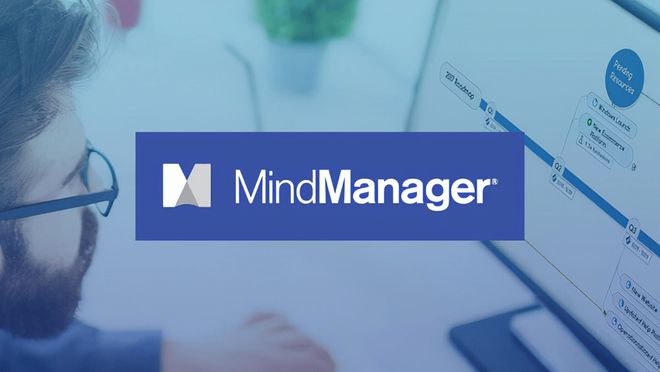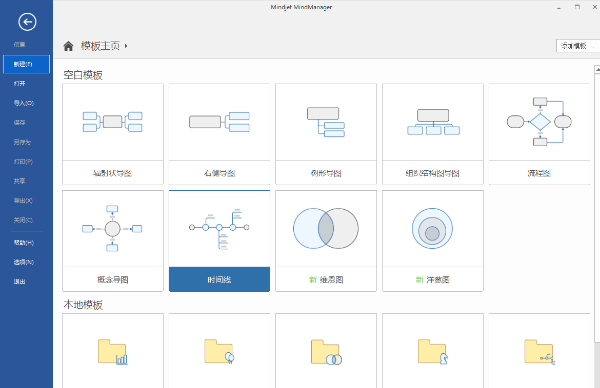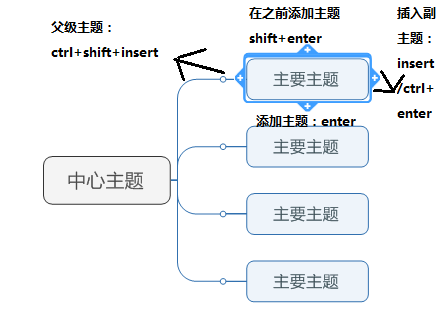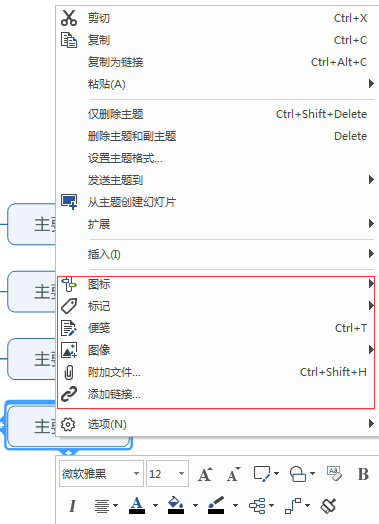MindManager は、個人の思考整理、ビジネス戦略計画、教育と学習のコーチング、チーム コラボレーションなどの多くの分野で広く使用されている、最先端のマインド マッピングおよび情報視覚化ツールです。 MindManager の直観的で使いやすいグラフィカル インターフェイスと強力な編集機能により、ユーザーは複雑なアイデアを簡単に整理し、さまざまなプロジェクトを慎重に計画し、大量の情報を効率的に管理できます。

マインドマネージャーで新しいマインドマップを作成するにはどうすればよいですか? MindManager は、プロジェクト管理、ブレインストーミング、マインド マッピング用の非常に評判の高いツールです。ただし、このソフトウェアを初めて使用する場合は、難しいかもしれません。 PHP Editor Apple は、ソフトウェアの起動からワークスペースの構成、ツールバーのカスタマイズに至るまで、MindManager のセットアップ プロセスを詳細にガイドします。これらの段階的な指示に従うことで、MindManager の機能をすぐに使用して生産性と創造性を向上させることができます。
- デスクトップ上のMindManagerアイコンをダブルクリックしてソフトウェアを起動します。
2. 新しい空のマインドマップを作成します
- MindManager のメインインターフェイスで、[新規] オプションをクリックします。
- マインドマップを最初から作成するには、「空白のドキュメント」を選択します。

3. 親トピックを追加する 空の文書で、中央のトピック (通常は空の点または四角形) をダブルクリックして、親トピックを追加できます。希望のテーマ名を入力し、Enter キーを押して確認します。 
4. 子テーマを追加します
- 親テーマ上の適切な位置までマウスをクリックしてドラッグし、マウスを放します。
- 新しい子テーマが指定した場所に表示されます。
- サブトピック名を入力し、Enter キーを押して確認します。
5. アイコンとハイパーリンクを追加します
- テーマを右クリックします。
- メニューから「アイコンの挿入」または「ハイパーリンクの編集」オプションを選択します。
- アイコン ライブラリからアイコンを選択するか、URL を入力してハイパーリンクを追加します。

6. その他の機能を使用する
MindManager には、次のような追加機能が用意されています。
- 「挿入」機能を使用して、メモ、タグ、画像などを追加します。
- 「フォーマット」機能を使用して、テーマのプロパティ(サイズ、色、フォントなど)を調整します。
- マインド マップを PDF、画像、その他の形式にエクスポートすることをサポートします。
- 保存して共有
マインド マップを作成したら、[保存] ボタンをクリックしてマインド マップをコンピューターに保存します。
マインド マップを他の人と共有するには、PDF または画像形式にエクスポートし、電子メールまたはクラウド ストレージ サービスを介して共有します。
以上がMindManager とは何ですか? MindManager はどのようにして新しいマインド マップを作成しますか?の詳細内容です。詳細については、PHP 中国語 Web サイトの他の関連記事を参照してください。